安装 Docker(macOS)
更新时间:2023-12-07 03:02:54下载pdf
本文简单介绍介绍如何在 macOS 系统下安装 Docker,适用于通过容器来部署涂鸦边缘网关的开发者。更多详情,请访问 官方文档。
前提条件
安装 Docker 时,macOS 系统最低要求为 Mojave 10.14。详情请访问 Docker Desktop for Mac。
安装 Docker
方式一:使用 Homebrew 安装
Homebrew 的 Cask 已经支持 Docker Desktop for Mac。因此,您可以很方便的使用 Homebrew Cask 来安装 Docker:
$ brew install --cask docker
方式二:手动下载安装
如果您需要手动下载,请下载 Docker 官网的 Docker.dmg 文件,文件大约 500 MB。
如同 macOS 其它软件一样,安装也非常简单,双击下载的 .dmg 文件,然后将 Moby 的鲸鱼图标拖拽到 Application 文件夹即可。
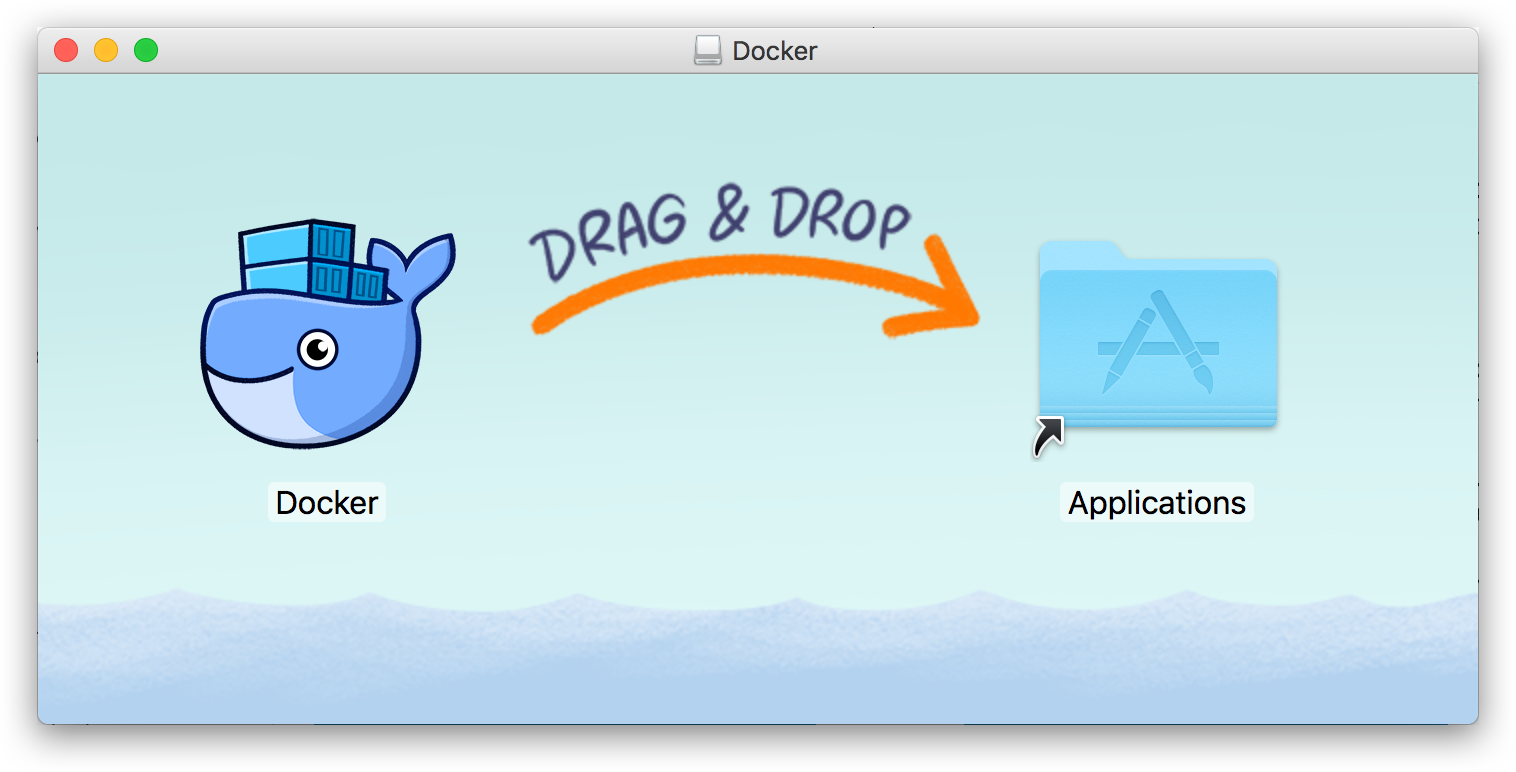
运行 Docker 中的服务
-
从您的桌面应用中找到 Docker 图标并点击运行。
-
运行之后,会在右上角菜单栏看到多了一个 Moby 鲸鱼图标,这个图标表明了 Docker 的运行状态。
-
每次点击鲸鱼图标会弹出操作菜单。
-
之后,您可以在终端通过命令检查安装后的 Docker 版本。
$ docker --version Docker version 20.10.0, build 7287ab3 -
(可选)如果
docker version、docker info都正常的话,可以尝试运行一个 Nginx 服务器。-
运行以下命令运行 Nginx 服务。
$ docker run -d -p 80:80 --name webserver nginx -
服务运行后,访问 http://localhost,如果看到了 “Welcome to nginx!”,就说明 Docker Desktop for Mac 安装成功了。
-
要停止 Nginx 服务器并删除执行下面的命令:
$ docker stop webserver $ docker rm webserver
-
镜像加速
如果您在使用过程中发现拉取 Docker 镜像十分缓慢,可以配置 Docker 国内镜像加速。
该内容对您有帮助吗?
是意见反馈该内容对您有帮助吗?
是意见反馈






